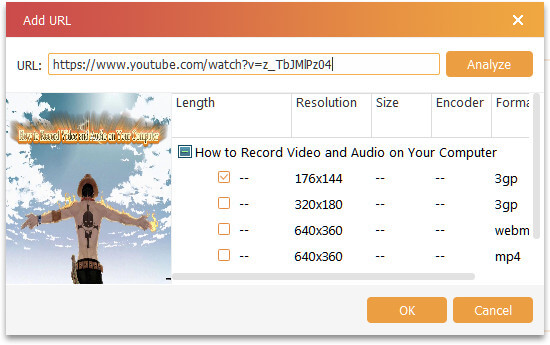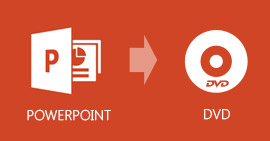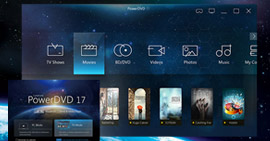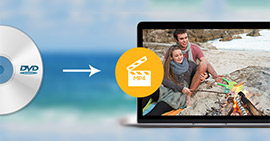Beste en professionele dvd-authoringsoftware om dvd-bestanden te maken
Samengevat
Het is een goed idee om favoriete video's of films op een dvd-schijf te zetten om ze te bewaren of cadeau te doen voor geliefden. Het zal echter moeilijk zijn om de beste dvd-authoringsoftware te selecteren. Op deze pagina zullen we u het beste maar eenvoudige dvd-ontwerpprogramma vertellen om u te helpen maak een dvd-bestand met gemakkelijke maar snelste stappen.

Wat is dvd-authoring
Voordat u een dvd met dvd-authoringsoftware gaat branden, moet u duidelijk maken wat dvd-authoring is.
Het maken van dvd's is het proces van het maken van een dvd-video die kan worden afgespeeld op een dvd-speler. Het maken van een dvd heeft eigenlijk drie stappen nodig. De eerste stap is het maken van de film en video. En de tweede gaat over het maken van dvd's, het maken van illustraties, gebruikersmenu's, het invoegen van hoofdstukpunten, overdubs / commentaren, het instellen van opties voor automatisch afspelen en / of herhalen, enz. En de laatste is het vervaardigen van de in massa geproduceerde dvd's.
Gewoonlijk richten de meeste toepassingen voor het maken van dvd's zich uitsluitend op video-dvd's en ondersteunen ze het schrijven van dvd-audioschijven niet.
Wat is de beste dvd-authoringsoftware
Aangezien u de definitie van dvd-authoring doorloopt, is dvd-authoringsoftware ongetwijfeld de maker die u kan helpen bij het maken van een dvd-bestand met gespecificeerde authoring-functies. Om de nieuwe hand in staat te stellen de dvd-brandsoftware te gebruiken, delen we hier een eenvoudig maar eenvoudig dvd-authoringprogramma, Burnova.
Waarom kiezen voor Burnova
- Brand lokale films en video's snel en gemakkelijk op dvd / map / ISO-bestand.
- Ondersteuning voor het online downloaden van video's en het maken naar een dvd-bestand.
- Krachtige menu-bewerkingsfuncties, zoals achtergrondafbeelding / audio, ondertiteling toevoegen, enz.
- Bewerk videobestanden voordat u een dvd maakt.
- Gebrande dvd-r / rw, dvd + r / rw, dvd + r dl, dvd-r dl, dvd-5/9, enz. Kunnen compatibel zijn met verschillende dvd-spelers.
- Ondersteuning voor Windows 10/8/7 / Vista / XP.
- Ondersteuning van meer dan 300 videoformaten voor het maken van dvd's.
Hoe werkt dvd-authoringsoftware?
In dit deel laten we u de gedetailleerde stappen zien om deze beste dvd-authoringsoftware te gebruiken.
Stap 1 Mediabestanden toevoegen
Gratis download deze software naar uw Windows-computer, installeer en voer het uit. Klik op "Mediabestand (en) toevoegen" om uw video- of filmbestanden naar deze software te laden.

Als u online video's op dvd wilt branden, klikt u gewoon op "Online video downloaden"> plak de URL van online video> "Analyseren"> selecteer het videoformaat en de resolutie> "OK" om alle video's te downloaden die u wilt maken in DVD.
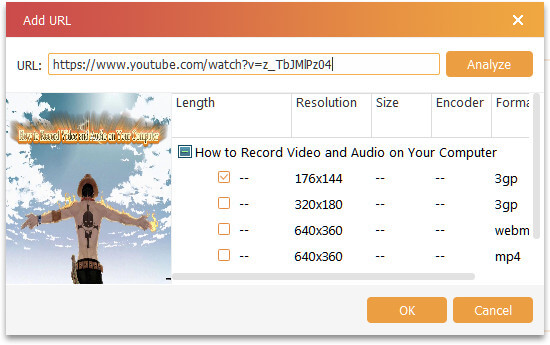
Stap 2 Bewerk video
Voordat u een dvd maakt, kunt u de video-effecten bewerken om een speciale dvd te maken. Klik op de Edit knop, dan kunt u video's o vrij roteren, spiegelen, knippen, bijsnijden, effect, aanpassen en watermerken. Hier past "Effect" de HDR aan zodat u vervaging, verscherping, grijs, schetsen, canvas, spiegel, sculptuur, reliëf en pixeleffecten kunt gebruiken om te genieten van een prachtig videovisiefeest.

Stap 3 Het menu Bewerken
Na het bewerken van de video-effecten, kunt u op "Volgende" klikken om het menu te bewerken. Hier kunt u de ingebouwde sjabloon gebruiken om de titel te bewerken, de afspeelknop en de scèneknop te verplaatsen. U kunt ook de achtergrond downloaden of wijzigen om op te slaan als uw eigen sjablonen. Voor achtergrondaudio kunt u kiezen uit uw eigen computer en ondertitels kunt u ook uw eigen downloads gebruiken. U kunt zelfs een openingsfilm toevoegen om uw video professioneler te maken.

Stap 4 DVD branden
Nadat u alle bewerkingsinstellingen hebt gemaakt, kunt u op "Volgende" klikken om te selecteren of u video's wilt branden op dvd / map / ISO-bestand. Ook kan aan de brandinstellingen worden voldaan als tv-standaard als NTSC of PAL. En de afspeelmodus kan worden gemaakt als "start vanuit menu" of "start vanaf de eerste titel" om een loop-play te krijgen.

Vier stappen zijn voldoende voor een groene hand om de eenvoudige dvd-authoringsoftware te gebruiken.
De vergelijking tussen WinX DVD Author en Bunova
Als je denkt dat de bovenstaande woorden niet overtuigend genoeg zijn, maak dan de vergelijking tussen WinX DVD Author en Burnova.
| Voordelen |
WinX DVD Author |
Burnova |
| Uitvoerformaten |
Dvd-schijf / map / ISO-bestand |
Dvd-schijf / map / ISO-bestand |
| Invoerformaten |
MKV, AVI, ASF, MP4, MPEG, MOD, MOV, WMV, FLV, RM, RMVB, Xivd, DviX, H264, 3GP, OGG, QT, VOB, enz. |
3GP, AVI, DVD, DIF, FLV, SWF, F4V, MOD, MJPEG, MJPG, MKV, MPG, MPEG, MPEG2, MPEG4, VOB, DAT, M4V, MPV, MOV, QT, RM, RMVB, TOD, TS, WMV, ASF, HD-video, etc. meer dan 300 formaten |
| Download en brand online video |
 |
 |
| Bewerk video |
 |
Trim / Adjust / Crop / Watermark / Rotate / flip / Effect (21 effecten) |
| Brand- en speelinstellingen |
1. Voeg achtergrondmuziek / foto toe
2. Voeg ondertitel toe (* .srt) |
1. Voeg achtergrondmuziek / foto / openingsfilm toe
2. Voeg ondertitel toe (* .srt, * .sub, * .ssa, * .ass)
3. Verplaats de knop Scene / titel / play
4. Maak uw eigen sjabloon |
| Bewerk video |
1. TV-standaard van NTSC / PAL
2. 4: 3/16: 9 beeldverhouding
3. DVD-5/9 |
1. TV-standaard van NTSC / PAL
2. 4: 3/16: 9 beeldverhouding
3. DVD-5/9
4. Videokwaliteit ingesteld op Auto, Laag, Gemiddeld Hoog
5. Het afspelen begint vanaf het menu / de eerste titel |
Tot nu toe moet worden geconcludeerd dat het selecteren van de beste dvd-authoringsoftware een goed begin zal zijn, dan zou u het kunnen gebruiken om uw eigen dvd-bestanden vrij te branden. S
Als je zelfgemaakte video hebt en deze als dvd wilt bewaren, kom dan naar converteer VHS naar DVD.
Wat vind je van dit bericht?
Uitstekend
Beoordeling: 4.9 / 5 (op basis van 73-beoordelingen)